|
Vista struttura Illustra graficamente la situazione Nascondi. Il nome della situazione Nascondi è il nodo principale. I livelli sono visualizzati come nodi secondari del nodo principale, elencati in base all'ordine Z. I nomi dei blocchi, delle viste di componente e delle cartelle presenti nella situazione Nascondi vengono visualizzati nella struttura sotto i rispettivi livelli. Gli elementi geometrici elementari come linee e archi selezionati per un livello vengono visualizzati come oggetti liberi denominati in base a una singola entità. |
||
|
Barra degli strumenti Verticale Contiene i pulsanti che operano sull'elemento selezionato nella vista struttura. La disponibilità di ciascun pulsante dipende dalla sua applicabilità alla selezione. |
||
|
Pulsanti |
||
 Crea un livello e lo aggiunge sotto la selezione corrente nella struttura. |
||
 Nasconde temporaneamente la finestra di dialogo in modo che sia possibile selezionare oggetti per il livello attualmente selezionato.
|
||
 Rimuove l'elemento selezionato nella struttura. Se l'elemento selezionato è il nodo principale, tutta la situazione Nascondi viene eliminata e vengono creati 2 livelli vuoti. Se la situazione Nascondi contiene solo 2 livelli, i livelli non vengono rimossi, ma vengono rimossi tutti i contenuti all'interno del livello. Se l'elemento selezionato è un livello, tale livello e tutto il suo contenuto viene rimosso dalla situazione Nascondi. |
||
 Sposta il livello selezionato in alto. |
||
 Sposta il livello selezionato in alto di una posizione. |
||
 Sposta il livello selezionato in basso di una posizione. |
||
 Sposta il livello selezionato in fondo. |
||
 Nasconde temporaneamente la finestra di dialogo per mostrare il disegno. Premere ESC o INVIO per tornare alla finestra di dialogo. |
||
|
Nome Consente di assegnare un nome alla situazione Nascondi. Non è necessario che i nomi delle situazioni Nascondi siano univoci. L'assegnazione di nomi significativi alle situazioni Nascondi consente di identificarle rapidamente nel Browser di Mechanical. |
||
|
Memorizza situazione Nascondi su Visualizza i nodi del browser di Mechanical in cui è possibile salvare la situazione Nascondi. Nota:
Non è possibile salvare le situazioni Nascondi su componenti di riferimento esterni. |
||
|
Visualizza linee nascoste Imposta lo stile delle linee nascoste su linee tratteggiate (abilitata di default). Deselezionare questa casella di controllo per rendere invisibili le linee nascoste. |
||
Esempi: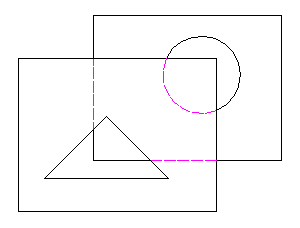 In questo esempio, la casella di controllo Visualizza linee nascoste è selezionata. 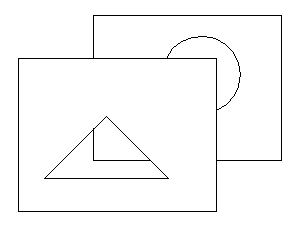 In questo esempio, la casella di controllo Visualizza linee nascoste è deselezionata. |
||
|
Usa solo layer specificati per situazioni Nascondi Esclude dalla situazione Nascondi gli oggetti non appropriati, ad esempio tratteggi e linee d'asse. |
||
|
Sopprimi situazioni Nascondi Interrompe la visualizzazione della situazione Nascondi nell'area di disegno. Utilizzare questa opzione come misura temporanea per aumentare le prestazioni durante la modifica degli oggetti che fanno parte di una situazione Nascondi complessa. |
||
|
Impostazioni Consente di aprire la finestra di dialogo Opzioni Nascondi e di impostare i valori di default per AMSHIDE. |
||
- Impostare i valori di default per questa finestra di dialogo nella finestra di dialogo Opzioni nascondi, a cui si accede tramite il comando OPZIONI/AMOPTIONS, scheda AM:Struttura
 Opzioni nascondi o pulsante Impostazioni di questa finestra di dialogo.
Opzioni nascondi o pulsante Impostazioni di questa finestra di dialogo. - È possibile ridimensionare la finestra di dialogo trascinandone un lato o un angolo.